إصلاح شاشة الكمبيوتر ينطفئ بشكل عشوائي

إصلاح إيقاف تشغيل شاشة الكمبيوتر بشكل عشوائي: (Fix Computer Screen Turns Off Randomly: ) أبلغ العديد من المستخدمين عن إيقاف تشغيل شاشة الكمبيوتر(computer screen) بشكل عشوائي أو ببساطة تتحول شاشة الشاشة(monitor screen) إلى اللون الأسود بينما لا تزال وحدة المعالجة المركزية(CPU) قيد التشغيل. الآن ، تحتوي معظم أجهزة الكمبيوتر المحمولة على ميزة تسمى موفر الطاقة(power saver) تخفت ضوء الشاشة أو تطفئها تمامًا إذا لم يكن الكمبيوتر المحمول قيد الاستخدام ، ولكن أثناء مشاهدة فيلم ، فإن إيقاف تشغيل الشاشة(display doesn) أمر غير منطقي.

الآن يمكن أن يكون هناك أي عدد من الأسباب لحدوث هذه المشكلة ، لكننا سنقوم بإدراج عدد قليل منها مثل الاتصال الفضفاض (Loose connection)لكابل الشاشة ، أو (Monitor cable)برنامج تشغيل بطاقة(card driver) الرسوم القديمة أو غير المتوافق ، وبطاقة الرسوم التالفة ، وإدارة الطاقة غير الصحيحة وخيارات شاشة التوقف(power management and screen saver options) ، شاشة سيئة ، مشكلة اللوحة الأم إلخ(motherboard problem etc) . لذلك دون إضاعة أي وقت ، دعنا(time let) نرى كيفية إصلاح إيقاف تشغيل شاشة الكمبيوتر بشكل عشوائي(Fix Computer Screen Turns Off Randomly) بمساعدة الدليل المدرج أدناه.
إصلاح شاشة الكمبيوتر ينطفئ بشكل عشوائي(Fix Computer Screen Turns Off Randomly)
تأكد(Make) من إنشاء نقطة استعادة(restore point) في حالة حدوث(case something) خطأ ما. وللحصول على مزيد من المعلومات حول هذه المشكلة ، انتقل إلى هنا: يتم إيقاف تشغيل (OFF and ON)Fix Monitor بشكل عشوائي وتشغيله
الطريقة الأولى: إدارة الطاقة(Method 1: Power Management)
1. انقر بزر الماوس الأيمن فوق رمز الطاقة(Power icon) في شريط المهام وحدد (taskbar and select) خيارات الطاقة.(Power Options.)

2- ضمن خطة الطاقة(power plan) النشطة حاليًا ، انقر فوق تغيير إعدادات الخطة.(Change plan settings.)

3.الآن من أجل القائمة المنسدلة إيقاف تشغيل الشاشة ، حدد ( Turn off the display)مطلقًا(Never) لكل من تشغيل البطارية والتوصيل بالتيار الكهربائي.(On battery and Plugged in.)
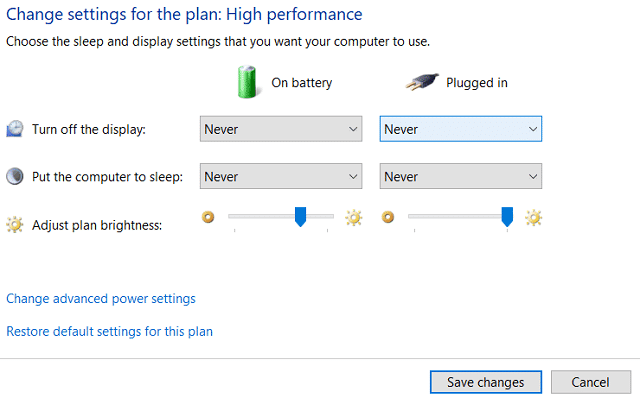
4 انقر فوق حفظ(Save) التغييرات وأغلق النافذة.
الطريقة 2: قم بتشغيل CCleaner و Malwarebytes(Method 2: Run CCleaner and Malwarebytes)
1- قم بتنزيل CCleaner(CCleaner) & Malwarebytes وتثبيته .
2. قم بتشغيل Malwarebytes واتركه يفحص نظامك بحثًا عن الملفات الضارة.
3- إذا تم العثور على برامج ضارة ، فسيتم إزالتها تلقائيًا.
4. الآن قم بتشغيل CCleaner وفي قسم "Cleaner" ، ضمن علامة تبويب Windows(Windows tab) ، نقترح التحقق من التحديدات التالية لتنظيفها:

5- بمجرد التأكد من التحقق من النقاط الصحيحة ، ما عليك سوى النقر فوق Run Cleaner ، والسماح لـ CCleaner بتنفيذ مساره.
6- لتنظيف نظامك بشكل أكبر ، حدد علامة تبويب التسجيل وتأكد(Registry tab) من فحص ما يلي:

7. حدد Scan for Issue واسمح لـ CCleaner بالمسح ، ثم انقر فوق Fix Selected Issues.
8. عندما يسأل CCleaner " هل تريد إجراء نسخ احتياطي للتغييرات في السجل؟ (Do you want backup changes to the registry?)حدد "نعم".
9. بمجرد اكتمال النسخ الاحتياطي ، حدد إصلاح جميع المشكلات المحددة(Fix All Selected Issues) .
10- أعد تشغيل الكمبيوتر لحفظ التغييرات ومعرفة ما إذا كنت قادرًا على إصلاح مشكلة إيقاف تشغيل شاشة الكمبيوتر بشكل عشوائي.(Fix Computer Screen Turns Off Randomly Issue.)
الطريقة الثالثة: تشغيل SFC و DISM(Method 3: Run SFC and DISM)
1.اضغط على Windows Key + X ثم انقر على Command Prompt (Admin).

2- الآن اكتب ما يلي في cmd واضغط على Enter:
Sfc /scannow sfc /scannow /offbootdir=c:\ /offwindir=c:\windows (If above fails then try this one)

3.انتظر حتى تنتهي العملية المذكورة أعلاه ، وبمجرد الانتهاء ، قم بإعادة تشغيل جهاز الكمبيوتر الخاص بك.
4-أعد فتح cmd واكتب الأمر التالي واضغط على Enter(command and hit enter) بعد كل واحد:
a) Dism /Online /Cleanup-Image /CheckHealth b) Dism /Online /Cleanup-Image /ScanHealth c) Dism /Online /Cleanup-Image /RestoreHealth

5. دع الأمر DISM يعمل وانتظر(DISM command run and wait) حتى ينتهي.
6. إذا لم يعمل الأمر(command doesn) أعلاه ، فجرّب ما يلي:
Dism /Image:C:\offline /Cleanup-Image /RestoreHealth /Source:c:\test\mount\windows Dism /Online /Cleanup-Image /RestoreHealth /Source:c:\test\mount\windows /LimitAccess
ملاحظة: (Note:) استبدل(Replace) C: RepairSourceWindows بموقع مصدر الإصلاح(repair source) ( تثبيت Windows أو قرص الاسترداد(Windows Installation or Recovery Disc) ).
7. أعد تشغيل جهاز الكمبيوتر الخاص بك لحفظ التغييرات ومعرفة ما إذا كنت قادرًا على إصلاح شاشة الكمبيوتر وإيقاف التشغيل العشوائي.(Fix Computer Screen Turns Off Randomly Issue.)
الطريقة الرابعة: تحديث برامج تشغيل بطاقة الرسوميات(Method 4: Update Graphic Card Drivers)
1. اضغط على Windows Key + R ثم اكتب " devmgmt.msc " (بدون علامات اقتباس) واضغط على Enter لفتح Device Manager .

2 بعد ذلك ، قم بتوسيع محولات العرض( Display adapters) وانقر بزر الماوس الأيمن على بطاقة Nvidia الرسومية(Nvidia Graphic Card) وحدد تمكين.(Enable.)

3. بمجرد القيام بذلك مرة أخرى ، انقر بزر الماوس الأيمن على بطاقة الرسوم الخاصة بك وحدد " تحديث برنامج التشغيل". (Update Driver Software.)"

4. حدد " البحث تلقائيًا عن برنامج التشغيل المحدث(Search automatically for updated driver software) " واتركه ينهي العملية.

5.إذا كانت الخطوة أعلاه قادرة على حل مشكلتك ، فهذا جيد جدًا ، إن لم يكن كذلك ، فتابع.
6. حدد مرة أخرى " تحديث برنامج التشغيل(Update Driver Software) " ولكن هذه المرة في الشاشة التالية حدد " (screen select “)استعراض جهاز الكمبيوتر الخاص بي للحصول على برنامج التشغيل. (Browse my computer for driver software.)"

7.الآن حدد " دعني أختار من قائمة برامج تشغيل الأجهزة على جهاز الكمبيوتر الخاص بي(Let me pick from a list of device drivers on my computer) ."

8. أخيرًا ، حدد برنامج التشغيل المتوافق من القائمة الخاصة ببطاقة Nvidia الرسومية(Nvidia Graphic Card) وانقر فوق التالي.
9- اترك العملية المذكورة أعلاه تنتهي(process finish) وأعد تشغيل الكمبيوتر لحفظ التغييرات. بعد تحديث بطاقة الرسوميات(Graphic card) ، قد تتمكن من إصلاح مشكلة إيقاف تشغيل شاشة الكمبيوتر بشكل عشوائي.(Fix Computer Screen Turns Off Randomly Issue.)
الطريقة الخامسة: متفرقات(Method 5: Miscellaneous)
يمكن أن تحدث هذه المشكلة أيضًا بسبب خلل في الشاشة أو وحدة إمداد الطاقة(faulty monitor or Power Supply Unit) ( PSU ) ، أو كابل مفكوك ، أو بطاقة رسومية تالفة ، إلخ(card etc) . لمعرفة المزيد عن هذه القضايا اقرأ هذا المقال.
مستحسن:(Recommended:)
- إصلاح أعطال Regedit.exe(Fix Regedit.exe Crashes) عند البحث من خلال التسجيل(Registry)
- إصلاح لوحة المفاتيح الرقمية(Fix Numeric Keypad) لا تعمل في نظام التشغيل Windows 10(Windows 10)
- كيفية إصلاح النقر بزر(Right Click) الماوس الأيمن لا يعمل في نظام التشغيل Windows 10(Windows 10)
- إصلاح توقف محرر التسجيل(Registry editor) عن العمل
هذا كل شيء ، لقد نجحت في إصلاح مشكلة (Issue)إيقاف تشغيل شاشة الكمبيوتر بشكل عشوائي(Fix Computer Screen Turns Off Randomly) ، ولكن إذا كان لا يزال لديك أي أسئلة بخصوص هذا المنشور ، فلا تتردد في طرحها في قسم التعليقات.
Related posts
Fix Screen Goes إلى النوم عندما Computer تشغيل
Fix Computer لا يبدأ حتى إعادة تشغيل عدة مرات
Fix Computer لا التعرف على iPhone
Fix Computer Wo لا تذهب إلى Sleep Mode في Windows 10
Fix Windows Computer إعادة تشغيل بدون سابق إنذار
Fix High CPU Usage من Service Host: النظام المحلي
إصلاح شاشة سوداء لنظام التشغيل Windows 11 مع مشكلة في المؤشر
Fix YouTube Green Screen Video Playback
إصلاح الكمبيوتر لم تتم إعادة المزامنة نظرًا لعدم توفر بيانات الوقت
7 Ways إلى Fix PUBG Crashes على Computer
تنطفئ كيفية Fix Computer تلقائيا
إصلاح مشكلات انعكاس الشاشة في Amazon Firestick
7 Ways إلى Fix Computer Keeps Crashing
Fix Black Screen مع Cursor في Startup
Fix Ca لا Change Screen Resolution في Windows 10
إصلاح شاشة سوداء لنظام التشغيل Windows 10 باستخدام المؤشر [يعمل بنسبة 100٪]
إصلاح خطأ الشاشة الزرقاء في Windows 10 Netwtw04.sys
إصلاح أعطال الكمبيوتر في الوضع الآمن
إصلاح شاشة الموت الصفراء في Windows 10
كيفية التصغير على Computer Screen
